随着移动互联网的迅猛发展,越来越多的人开始使用手机上网,有时候我们可能需要将手机的网络连接到电脑上,以便在更大的屏幕上浏览网页、观看视频或进行其他操作。手机连接电脑网络的步骤和方法是什么呢?接下来本文将为您详细介绍手机连接电脑网络的方法,让您轻松实现手机和电脑的互联互通。
手机连接电脑网络的步骤和方法
具体方法:
1.首先,在电脑右下角打开网络和共享中心,选择管理无线网络。如图所示
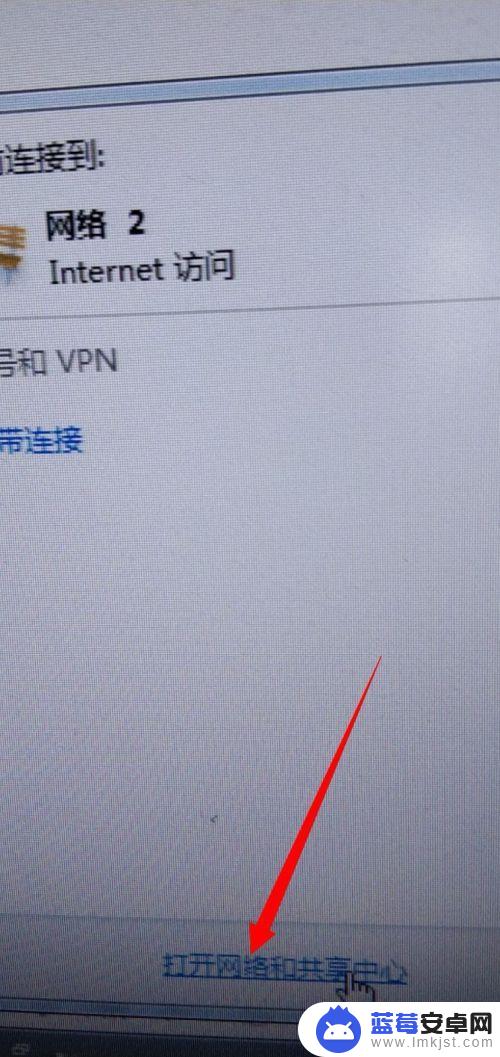
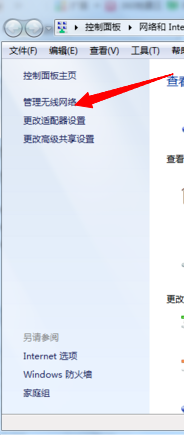
2.然后,选择添加,点击进去,再点击创建临时网络。如图所示
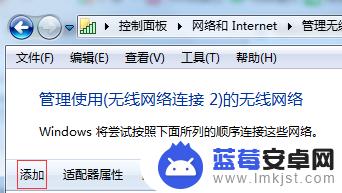
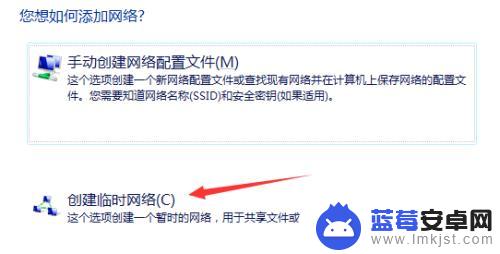
3.接下来,输入网络名,安全类型选择WEP,安全密钥为10位数字,保存,下一步。如图所示
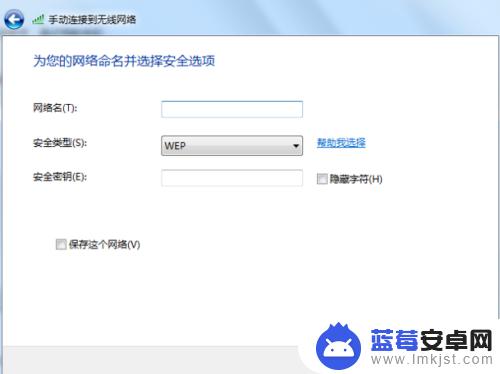
4.最后,选择更改适配器设置。鼠标右键点击本地连接,选择属性,共享,无线网络连接,允许其他网络,设置完成以后,手机就可以连接上电脑的网络了。如图所示。
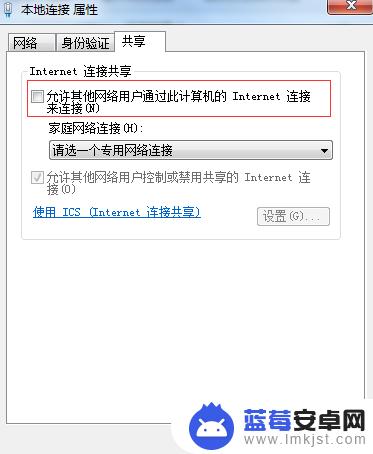
以上就是手机如何连接到电脑的所有步骤,在不清楚的情况下,用户可以参考以上小编的操作步骤,希望能对大家有所帮助。












